9.选服面板
9.1 拼面板
创建一个Panel取名为ChooseServerPanel作为选服面板,ChooseServerPanel下创建一个image作为面板的拖拽提示面板示意图,修改透明度对着来拼。背景图后面可以做一个专门显示背景面板的预制体,先拼其他控件就行。给登录面板添加CanvasGroup组件用于淡入淡出。
创建各种背景,和文本。创建上次登录按钮。添加左侧选择服务器滚动视图,添加右侧服务器的滚动视图。都不需要滚动条,删除滚动条后记得要把滚动视图的关联置空。

创建左侧选择服务器按钮预制体,拖入Resources/UI下。左侧选择服务器滚动视图添加垂直布局组件和自动适配大小组件,方便刷出左侧选择服务器按钮预制体。
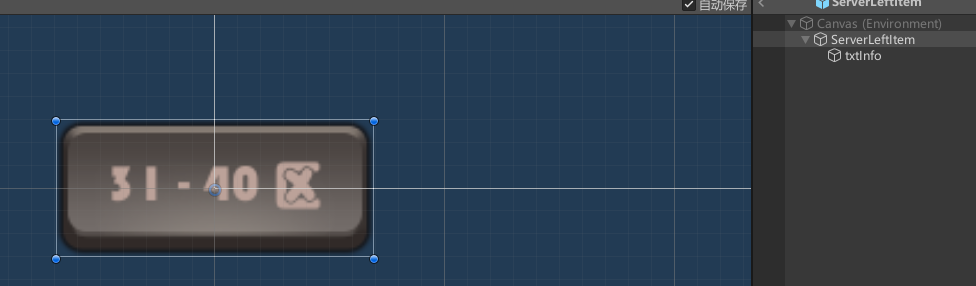
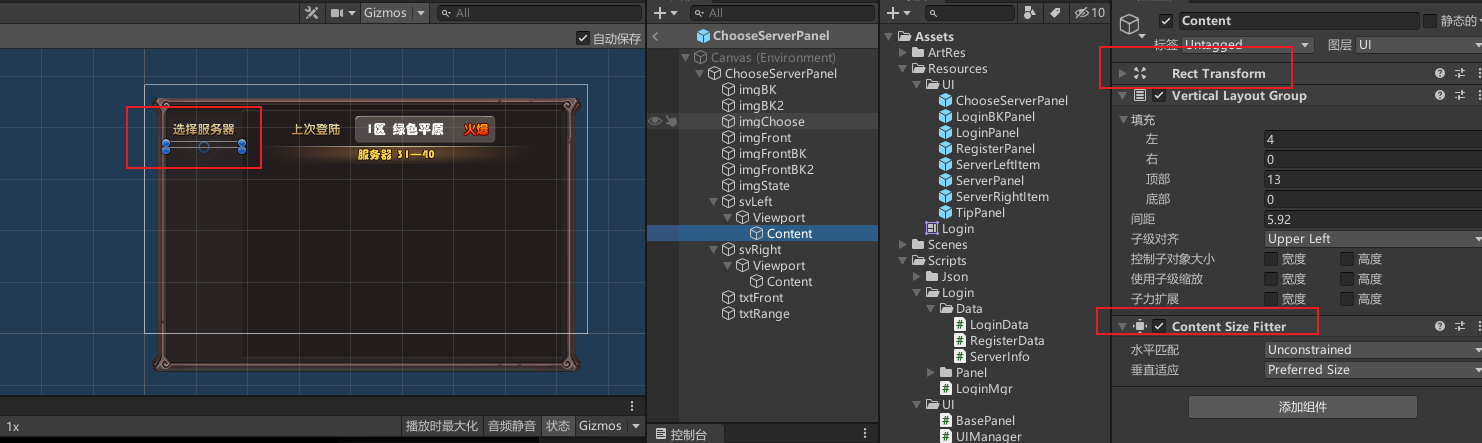
创建右侧服务器按钮预制体,拖入Resources/UI下。右侧服务器滚动视图添加格子布局组件和自动适配大小组件,方便刷出右侧服务器按钮预制体。
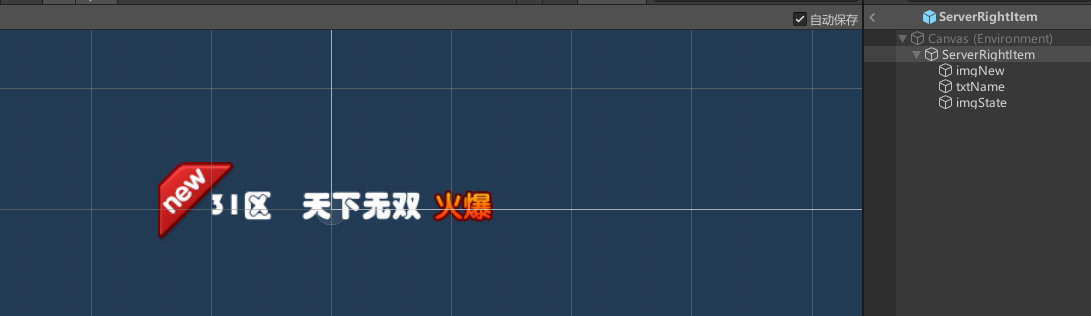
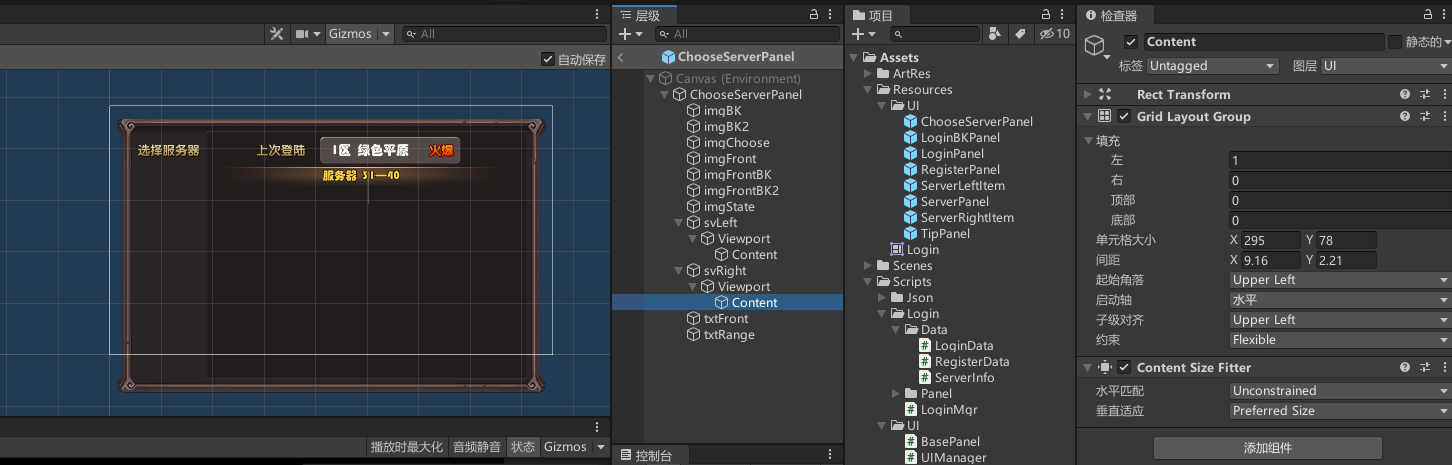
9.2 数据准备
创建excel表。配置服务器id,名字,服务器状态 ,是否是新服。去网站转换json。注意不要多出空行。
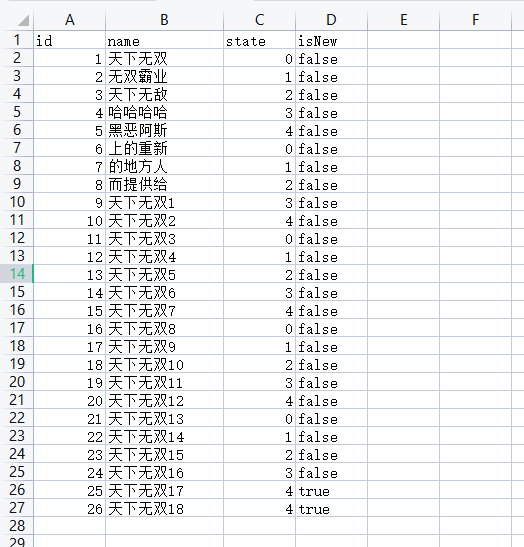
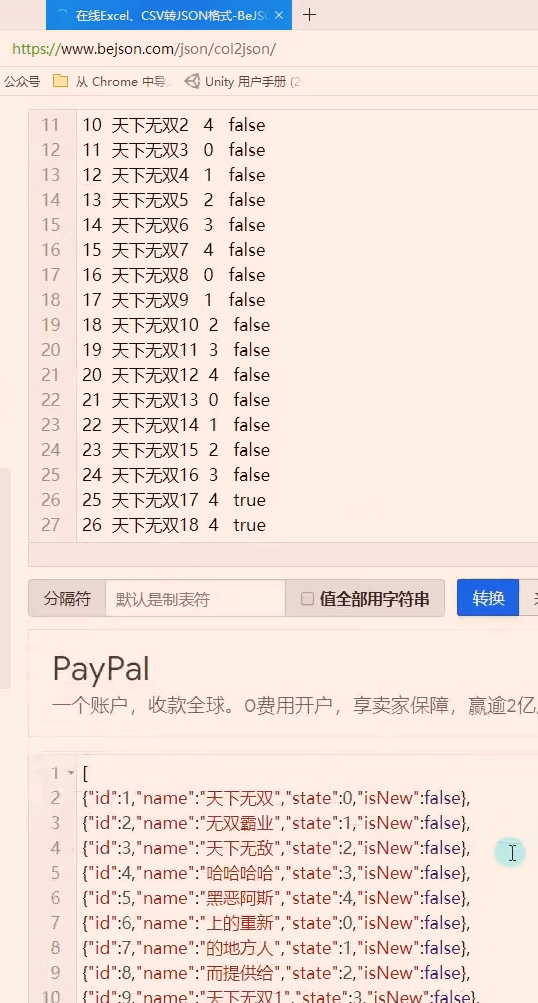
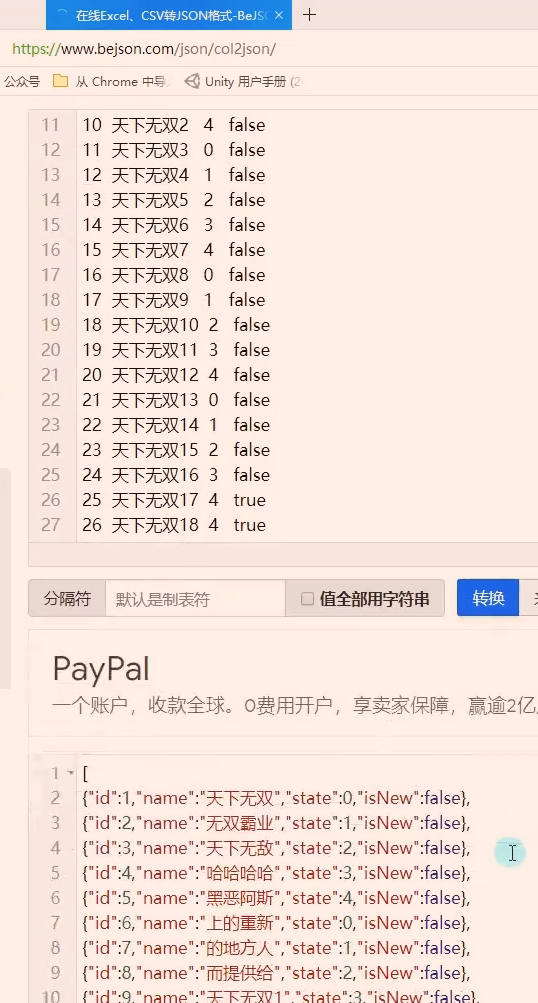
复制转换后的Json文本。新建一个ServerInfo.json文件,放到StreamingAssets。
[
{"id":1,"name":"天下无双","state":0,"isNew":false},
{"id":2,"name":"无双霸业","state":1,"isNew":false},
{"id":3,"name":"天下无敌","state":2,"isNew":false},
{"id":4,"name":"哈哈哈哈","state":3,"isNew":false},
{"id":5,"name":"黑恶阿斯","state":4,"isNew":false},
{"id":6,"name":"上的重新","state":0,"isNew":false},
{"id":7,"name":"的地方人","state":1,"isNew":false},
{"id":8,"name":"而提供给","state":2,"isNew":false},
{"id":9,"name":"天下无双1","state":3,"isNew":false},
{"id":10,"name":"天下无双2","state":4,"isNew":false},
{"id":11,"name":"天下无双3","state":0,"isNew":false},
{"id":12,"name":"天下无双4","state":1,"isNew":false},
{"id":13,"name":"天下无双5","state":2,"isNew":false},
{"id":14,"name":"天下无双6","state":3,"isNew":false},
{"id":15,"name":"天下无双7","state":4,"isNew":false},
{"id":16,"name":"天下无双8","state":0,"isNew":false},
{"id":17,"name":"天下无双9","state":1,"isNew":false},
{"id":18,"name":"天下无双10","state":2,"isNew":false},
{"id":19,"name":"天下无双11","state":3,"isNew":false},
{"id":20,"name":"天下无双12","state":4,"isNew":false},
{"id":21,"name":"天下无双13","state":0,"isNew":false},
{"id":22,"name":"天下无双14","state":1,"isNew":false},
{"id":23,"name":"天下无双15","state":2,"isNew":false},
{"id":24,"name":"天下无双16","state":3,"isNew":false},
{"id":25,"name":"天下无双17","state":4,"isNew":true},
{"id":26,"name":"天下无双18","state":4,"isNew":true}
]
创建单个服务器数据脚本ServerInfo,定义服务器相关变量,注意变量名要和Json名一致。
/// <summary>
/// 单个服务器数据
/// </summary>
public class ServerInfo
{
//区号 ID
public int id;
//服务器名
public string name;
//服务器状态 0~4就是5种状态
public int state;
//是否是新服
public bool isNew;
}
在登录管理器LoginMgr脚本中,定义服务器数据列表变量,在构造函数中读取服务器数据。可以断点查看读取是否成功。
//所有服务器数据
private List<ServerInfo> serverData;
public List<ServerInfo> ServerData => serverData;
private LoginMgr()
{
//读取服务器数据
serverData = JsonMgr.Instance.LoadData<List<ServerInfo>>("ServerInfo");
}
9.3 左侧按钮功能
查看左侧按钮类图
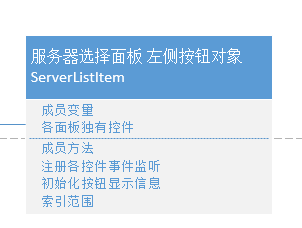
声明左侧选服按钮类ServerLeftItem。挂载到左侧选服按钮预制体上。
ServerLeftItem脚本中声明按钮和显示区间内容文本的公共变量btnSelf和txtInfo。外部关联。声明了私有变量beginIndex和endIndex来存储区间范围。在Start方法中,为按钮添加点击事件监听,通知选服面板改变右侧的区间内容,这段逻辑待补充。定义InitInfo方法,用来初始化左侧选服按钮区间信息。外部传入的起始索引beginIndex和结束索引endIndex赋值给私有变量。更新显示区间内容文本为”beginIndex - endIndex区”。
public class ServerLeftItem : MonoBehaviour
{
//按钮自己
public Button btnSelf;
//显示的区间内容
public Text txtInfo;
//区间范围
private int beginIndex;
private int endIndex;
void Start()
{
btnSelf.onClick.AddListener(()=> {
//通知选服面板 改变右侧的区间内容
});
}
public void InitInfo(int beginIndex, int endIndex)
{
//记录当前区间按钮的 区间值
this.beginIndex = beginIndex;
this.endIndex = endIndex;
//把区间显示的内容 更新了
txtInfo.text = beginIndex + " - " + endIndex + "区";
}
}
9.4 右侧按钮功能
查看右侧按钮类图
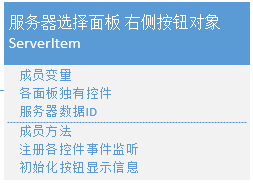
声明右侧选服按钮类ServerRightItem。挂载到右侧选服按钮预制体上。
ServerRightItem脚本中声明按钮本身、是否是新服、服务器状态图和名字变量btnSelf、imgNew、imgState和txtName。声明存储当前按钮所代表的服务器信息ServerInfo变量nowServerInfo。在Start为按钮添加点击事件监听,将当前点击选中的服务器ID赋值给登录管理器中的登录数据中的服务器索引LoginData.frontServerID,隐藏选服面板,显示服务器面板,隐藏选服面板逻辑等有了选服面板脚本补充。
public class ServerRightItem : MonoBehaviour
{
//按钮本身
public Button btnSelf;
//是否是新服
public Image imgNew;
//状态图
public Image imgState;
//名字
public Text txtName;
//当前按钮 代表哪个服务器 之后 会使用其中的数据
public ServerInfo nowServerInfo;
void Start()
{
btnSelf.onClick.AddListener(()=> {
//记录当前你选择的服务器
LoginMgr.Instance.LoginData.frontServerID = nowServerInfo.id;
//隐藏 选服面板
//显示 服务器面板
UIManager.Instance.ShowPanel<ServerPanel>();
});
}
}
打开图集开关,在Resource下创建图集,把服务器状态图打进图集中
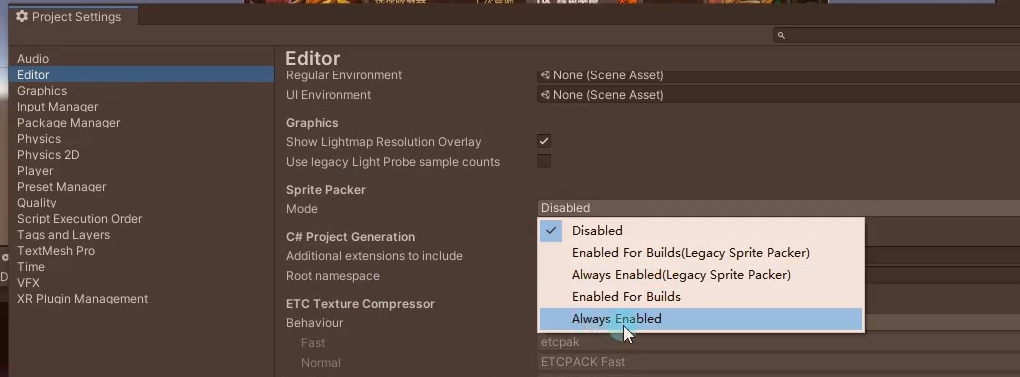
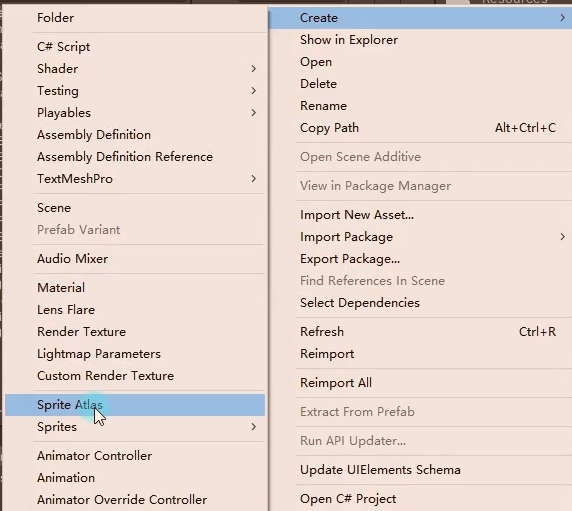
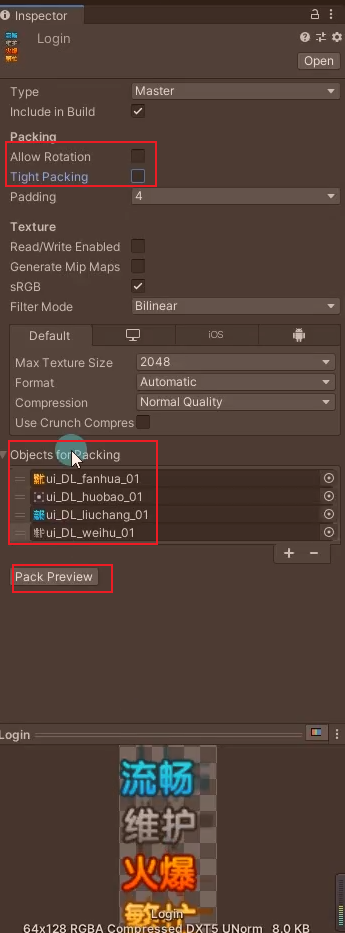
ServerRightItem脚本定义更新按钮显示相关的信息方法InitInfo,用于初始化或更新信息,外部将传入的服务器信息ServerInfo变量赋值给nowServerInfo。更新按钮上的信息,包括区域号和名字和是否是新服显示,先显示服务器状态图,加载图集,根据服务器状态分支设置相应的状态图或者不显示服务器状态图。
/// <summary>
/// 初始化方法 用于 更新按钮显示相关
/// </summary>
/// <param name="info"></param>
public void InitInfo(ServerInfo info)
{
//记录下数据
nowServerInfo = info;
//更新按钮上的信息
txtName.text = info.id + "区 " + info.name;
//是否是新服
imgNew.gameObject.SetActive(info.isNew);
//一开让状态图 显示
imgState.gameObject.SetActive(true);
//状态
//加载图集
SpriteAtlas sa = Resources.Load<SpriteAtlas>("Login");
switch (info.state)
{
case 0:
imgState.gameObject.SetActive(false);
break;
case 1://流畅
imgState.sprite = sa.GetSprite("ui_DL_liuchang_01");
break;
case 2://繁忙
imgState.sprite = sa.GetSprite("ui_DL_fanhua_01");
break;
case 3://火爆
imgState.sprite = sa.GetSprite("ui_DL_huobao_01");
break;
case 4://维护
imgState.sprite = sa.GetSprite("ui_DL_weihu_01");
break;
}
}
9.5 动态创建按钮
选服面板类图
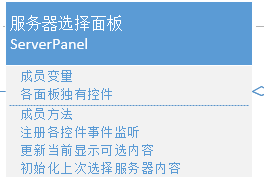
创建选服面板ChooseServerPanel脚本,继承面板基类,注意名字要和场景中的对象一致,因为UI管理器是根据这个名字进行管理的。挂载到场景中的选服面板上。
ChooseServerPanel脚本中声明左右滚动视图(ScrollRect),上一次登录的服务器相关信息(Text和Image)、当前选择的区间范围(Text)以及右侧按钮列表(List<GameObject>)变量。
//左右的滚动视图
public ScrollRect svLeft;
public ScrollRect svRight;
//上一次登录的服务器相关信息
public Text txtName;
public Image imgState;
//当前选择的区间范围
public Text txtRange;
//用于存储右侧按钮们
private List<GameObject> itemList = new List<GameObject>();
ChooseServerPanel脚本中实现Init()方法,在这个方法中要动态创建左侧的区间按钮。首先获取服务器列表的数据LoginMgr.Instance.ServerData,然后每五个服务器一组计算需要创建多少个区间按钮(num),循环创建了区间按钮,创建过程中动态加载Resources中左侧按钮预设体对象,并将其设置为左侧滚动视图的子物体,获得左侧按钮预设体上的ServerLeftItem脚本并调用脚本中的InitInfo方法,计算出当前服务器开始结束所以传入方法中,对每个区间按钮进行初始化。
public override void Init()
{
//动态创建左侧的 区间按钮
//获取到服务器列表的数据
List<ServerInfo> infoList = LoginMgr.Instance.ServerData;
//得到一共要循环创建多少个区间按钮
//由于向下取整 所以我们+1 就代表 平均分成了num个按钮
int num = infoList.Count / 5 + 1;
//循环创建 一个一个的 区间按钮
for (int i = 0; i < num; i++)
{
//动态创建预设体对象
GameObject item = Instantiate(Resources.Load<GameObject>("UI/ServerLeftItem"));
item.transform.SetParent(svLeft.content, false);
//初始化
ServerLeftItem serverLeft = item.GetComponent<ServerLeftItem>();
int beginIndex = i * 5 + 1;
int endIndex = 5 * (i + 1);
//判断 最大 是不是超过了 服务器的总数
if (endIndex > infoList.Count)
endIndex = infoList.Count;
//初始化 区间按钮
serverLeft.InitInfo(beginIndex, endIndex);
}
}
把选服面板面板拖入Resources/UI文件夹下做成预制体
ServerPanel脚本中补全之前未写完的改变服务器按钮监听,其中点击时实际显示服务器列表面板
btnChange.onClick.AddListener(()=> {
//显示服务器列表面板
UIManager.Instance.ShowPanel<ChooseServerPanel>();
//隐藏自己
UIManager.Instance.HidePanel<ServerPanel>();
});
ChooseServerPanel脚本中实现ShowMe()方法,想调用基类的ShowMe方法。获得登录管理器中存储的上一次登录的服务器ID LoginMgr.Instance.LoginData.frontServerID,判断上一次登录的服务器ID是否小于等于0。是的话说明上一次没有选择服务器,让上一次选择服务器文本设置为无且状态图片关闭。否的话根据上一次登录的服务器ID获取到对应id的服务器信息,更新上一次选择服务器文本,状态图等,要从图集加载图片。调用更新面板方法UpdatePanel,因为这是显示自己方法,使用可以认为默认显示1-5这一组服务器,传入方法中,注意要判断服务器数量是否小于5。
public override void ShowMe()
{
base.ShowMe();
//显示自己时
//应该初始化 上一次选择的服务器
int id = LoginMgr.Instance.LoginData.frontServerID;
if (id <= 0 )
{
txtName.text = "无";
imgState.gameObject.SetActive(false);
}
else
{
//根据上一次登录的 服务器ID 获取到 服务器信息 用于界面数据更新
ServerInfo info = LoginMgr.Instance.ServerData[id - 1];
//拼接显示上一次登录的服务器名字
txtName.text = info.id + "区 " + info.name;
//一开让状态图 显示
imgState.gameObject.SetActive(true);
//状态
//加载图集
SpriteAtlas sa = Resources.Load<SpriteAtlas>("Login");
switch (info.state)
{
case 0:
imgState.gameObject.SetActive(false);
break;
case 1://流畅
imgState.sprite = sa.GetSprite("ui_DL_liuchang_01");
break;
case 2://繁忙
imgState.sprite = sa.GetSprite("ui_DL_fanhua_01");
break;
case 3://火爆
imgState.sprite = sa.GetSprite("ui_DL_huobao_01");
break;
case 4://维护
imgState.sprite = sa.GetSprite("ui_DL_weihu_01");
break;
}
}
//更新当前的选择的区间
UpdatePanel(1, 5 > LoginMgr.Instance.ServerData.Count ? LoginMgr.Instance.ServerData.Count : 5);
}
ChooseServerPanel脚本中定义更新面板方法UpdatePanel(int beginIndex, int endIndex),提供给外部更新当前选择区间的右侧按钮。首先更新服务器当前组显示文本txtRange中的显示内容,将其设置为”服务器 “ + beginIndex + “-“ + endIndex。删除之前创建的右侧按钮,使用for循环遍历右侧按钮列表itemList中的按钮。对每个按钮执行Destroy操作,销毁该按钮的游戏对象,删除完成后要清空itemList列表,使用itemList.Clear()方法。创建新的右侧按钮,使用for循环从beginIndex到endIndex遍历在循环内部,首先根据索引获取到当前循环的服务器信息(ServerInfo)对象,通过LoginMgr.Instance.ServerData[i - 1],然后动态加载预设体对象,并将其实例化得到的游戏对象设置为右侧滚动视图svRight.content的子物体,获取实例化的游戏对象上的ServerRightItem脚本,调用脚本InitInfo方法更新当前右侧按钮信息,将当前这次循环中的服务器信息传递给它,用于更新按钮的数据,最后将该游戏对象添加到右侧按钮列表itemList中,记录下来。
/// <summary>
/// 提供给其它地方 用于更新 当前选择区间的右侧按钮
/// </summary>
/// <param name="beginIndex"></param>
/// <param name="endIndex"></param>
public void UpdatePanel(int beginIndex, int endIndex)
{
// 更新服务器区间显示
txtRange.text = "服务器 " + beginIndex + "-" + endIndex;
// 第一步:删除之前的单个按钮
for (int i = 0; i < itemList.Count; i++)
{
//删除之前的 对象
Destroy(itemList[i]);
}
// 删除完成后 一定要清空列表
itemList.Clear();
// 第二步:创建新的按钮
for (int i = beginIndex; i <= endIndex; i++)
{
//首先获取 服务器信息
ServerInfo nowInfo = LoginMgr.Instance.ServerData[i - 1];
//动态创建预设体
GameObject serverItem = Instantiate(Resources.Load<GameObject>("UI/ServerRightItem"));
serverItem.transform.SetParent(svRight.content, false);
//根据信息 更新按钮数据
ServerRightItem rightItem = serverItem.GetComponent<ServerRightItem>();
rightItem.InitInfo(nowInfo);
//创建成功后 把它记录到列表中
itemList.Add(serverItem);
}
}
ServerLeftItem脚本中,补全点击左侧按钮让选服面板更新的逻辑,得到选服面板调用UpdatePanel方法,传入自身的索引。
void Start()
{
btnSelf.onClick.AddListener(()=> {
//通知选服面板 改变右侧的区间内容
ChooseServerPanel panel = UIManager.Instance.GetPanel<ChooseServerPanel>();
panel.UpdatePanel(beginIndex, endIndex);
});
}
ServerRightItem脚本中,补全点击右侧按钮隐藏选服面板的逻辑
void Start()
{
btnSelf.onClick.AddListener(()=> {
//记录当前你选择的服务器
LoginMgr.Instance.LoginData.frontServerID = nowServerInfo.id;
//隐藏 选服面板
UIManager.Instance.HidePanel<ChooseServerPanel>();
//显示 服务器面板
UIManager.Instance.ShowPanel<ServerPanel>();
});
}
ServerPanel脚本中,补全显示自己更新服务器按钮的逻辑。得到登录管理器中登录数据信息中的id来刷新按钮。
public override void ShowMe()
{
base.ShowMe();
//显示自己的时候 更新 当前选择的服务器名字
//之后 我们会通过 记录的上一次登录的服务器ID 来更新内容
int id = LoginMgr.Instance.LoginData.frontServerID;
if(id <= 0)
{
txtName.text = "无选择";
}
else
{
ServerInfo info = LoginMgr.Instance.ServerData[id - 1];
txtName.text = info.id + "区 " + info.name;
}
}
9.6 功能串联
LoginPanel脚本中确定登录按钮回调,补全登录成功后判断点击登录后要显示哪个面板。根据登录管理器中的登录数据id来判断。
//点击登录 做什么
btnSure.onClick.AddListener(() => {
//点击登录后 要验证用户民密码 是否正确
//判断是否合法
if (inputPW.text.Length <= 6 || inputUN.text.Length <= 6) {
//提示不合法
TipPanel panel = UIManager.Instance.ShowPanel<TipPanel>();
//改变提示面板上提示的内容
panel.ChangeInfo("账号和密码都必须大于6位");
return;
}
//验证 用户名和密码 是否 通过
if (LoginMgr.Instance.CheckInfo(inputUN.text, inputPW.text)) {
//登录成功
//记录数据
LoginMgr.Instance.LoginData.userName = inputUN.text;
LoginMgr.Instance.LoginData.passWord = inputPW.text;
LoginMgr.Instance.LoginData.rememberPw = togPW.isOn;
LoginMgr.Instance.LoginData.autoLogin = togAuto.isOn;
LoginMgr.Instance.SaveLoginData();
//根据服务器信息 来进行判断 显示哪个面板
if (LoginMgr.Instance.LoginData.frontServerID <= 0) {
//如果从来没有选择过服务器 id为-1时 就应该直接打开 选服面板
UIManager.Instance.ShowPanel<ChooseServerPanel>();
} else {
//打开我们的服务器面板
UIManager.Instance.ShowPanel<ServerPanel>();
}
//隐藏自己
UIManager.Instance.HidePanel<LoginPanel>();
} else {
//登录失败
UIManager.Instance.ShowPanel<TipPanel>().ChangeInfo("账号或密码错误");
}
});
LoginMgr脚本中,添加清理数据方法ClearLoginData,用于注册成功后清理登录数据吗,把数据设置成默认值
//主要用于 注册成功后 清理登录数据
public void ClearLoginData() {
loginData.frontServerID = 0;
loginData.autoLogin = false;
loginData.rememberPw = false;
}
RegisterPanel脚本中,注册成功后要调用登录管理器的清理登录数据方法ClearLoginData,用于新注册账号的数据重置,不然会残留上一个账号的相关数据。
btnSure.onClick.AddListener(() => {
//判断输入的账号密码 是否合理
if (inputPW.text.Length <= 6 || inputUN.text.Length <= 6 ) {
//提示不合法
TipPanel panel = UIManager.Instance.ShowPanel<TipPanel>();
//改变提示面板上提示的内容
panel.ChangeInfo("账号和密码都必须大于6位");
return;
}
//去注册账号密码
if (LoginMgr.Instance.RegisterUser(inputUN.text, inputPW.text)) {
//清理登录数据 用于 新注册账号的 数据重置 不然会残留上一个账号的相关数据
LoginMgr.Instance.ClearLoginData();
//注册成功
//显示 登录面板
LoginPanel loginPanel = UIManager.Instance.ShowPanel<LoginPanel>();
//更新登录面板上的 用户名和密码
loginPanel.SetInfo(inputUN.text, inputPW.text);
//隐藏自己
UIManager.Instance.HidePanel<RegisterPanel>();
} else {
//提示别人 用户名已经存在
TipPanel tipPanel = UIManager.Instance.ShowPanel<TipPanel>();
//改变提示内容
tipPanel.ChangeInfo("用户名已存在");
//方便别人重新输入
inputUN.text = "";
inputPW.text = "";
}
});
ServerPanel脚本中,确认进入游戏按钮点击成功后存储数据,存储当前选择的服务器id。
btnStart.onClick.AddListener(() => {
//进入游戏
//由于过场景 Canvas对象不会被移除 所以 下面的面板应该也要隐藏了
//隐藏自己
UIManager.Instance.HidePanel<ServerPanel>();
//隐藏我们的 登录背景图面板
UIManager.Instance.HidePanel<LoginBKPanel>();
//存储数据的目的 是为了 存储到它当前选择的服务器ID
LoginMgr.Instance.SaveLoginData();
//切场景
SceneManager.LoadScene("GameScene");
});
创建游戏场景GameScene,注意要拖进BuilSetting
把背景图也做成一个背景面板预制体,可以添加适配组件。创建LoginBKPanel脚本并挂载,继承面板基类。实现空Init方法。
public class LoginBKPanel : BasePanel
{
public override void Init()
{
}
}
Main脚本添加一进入就显示背景逻辑
public class Main : MonoBehaviour
{
void Start()
{
//显示 提示面板 测试
//TipPanel tipPanel = UIManager.Instance.ShowPanel<TipPanel>();
//tipPanel.ChangeInfo("测试提示内容改变");
//一进游戏 就应该显示 登录面板
UIManager.Instance.ShowPanel<LoginBKPanel>();
UIManager.Instance.ShowPanel<LoginPanel>();
}
}
ServerPanel脚本中确定登录按钮点击成功后要隐藏背景面板
//隐藏我们的 登录背景图面板
UIManager.Instance.HidePanel<LoginBKPanel>();
LoginPanel脚本中添加自动登录逻辑,自动验证账号密码。验证正确根据服务器id选择显示哪个面板,隐藏自己。如果验证失败显示提示面板提示账号密码错误。
public override void ShowMe()
{
base.ShowMe();
//显示自己时 根据数据 更新面板上的内容
//得到数据
LoginData loginData = LoginMgr.Instance.LoginData;
//初始化面板显示
//更新 两个多选框
togPW.isOn = loginData.rememberPw;
togAuto.isOn = loginData.autoLogin;
//更新账号密码
inputUN.text = loginData.userName;
//根据你是否上一次勾选了记住密码 来决定是否 更新密码
if (togPW.isOn)
inputPW.text = loginData.passWord;
//如果是自动登录 做什么
if (togAuto.isOn) {
//自动去验证账号密码相关
//验证用户名密码
if (LoginMgr.Instance.CheckInfo(inputUN.text, inputPW.text)) {
//根据服务器信息 来进行判断 显示哪个面板
if (LoginMgr.Instance.LoginData.frontServerID <= 0) {
//如果从来没有选择过服务器 id为-1时 就应该直接打开 选服面板
UIManager.Instance.ShowPanel<ChooseServerPanel>();
} else {
//打开我们的服务器面板
UIManager.Instance.ShowPanel<ServerPanel>();
}
//隐藏自己
UIManager.Instance.HidePanel<LoginPanel>(false);
} else {
TipPanel panel = UIManager.Instance.ShowPanel<TipPanel>();
panel.ChangeInfo("账号密码错误");
}
}
}
ServerPanel脚本中返回按钮监听,返回时假如是自动登录把自动登录取消勾选,避免出现连续自动登录问题。
btnBack.onClick.AddListener(() => {
//避免 自动登录时 返回登录界面 出现问题
if (LoginMgr.Instance.LoginData.autoLogin)
LoginMgr.Instance.LoginData.autoLogin = false;
//显示登录面板
UIManager.Instance.ShowPanel<LoginPanel>();
//隐藏自己
UIManager.Instance.HidePanel<ServerPanel>();
});
9.7 代码
ServerLeftItem
using System.Collections;
using System.Collections.Generic;
using UnityEngine;
using UnityEngine.UI;
public class ServerLeftItem : MonoBehaviour
{
//按钮自己
public Button btnSelf;
//显示的区间内容
public Text txtInfo;
//区间范围
private int beginIndex;
private int endIndex;
void Start()
{
btnSelf.onClick.AddListener(() =>
{
//通知选服面板 改变右侧的区间内容
ChooseServerPanel panel = UIManager.Instance.GetPanel<ChooseServerPanel>();
panel.UpdatePanel(beginIndex, endIndex);
});
}
public void InitInfo(int beginIndex, int endIndex)
{
//记录当前区间按钮的 区间值
this.beginIndex = beginIndex;
this.endIndex = endIndex;
//把区间显示的内容 更新了
txtInfo.text = beginIndex + " - " + endIndex + "区";
}
}
ServerRightItem
using System.Collections;
using System.Collections.Generic;
using UnityEngine;
using UnityEngine.U2D;
using UnityEngine.UI;
public class ServerRightItem : MonoBehaviour
{
//按钮本身
public Button btnSelf;
//是否是新服
public Image imgNew;
//状态图
public Image imgState;
//名字
public Text txtName;
//当前按钮 代表哪个服务器 之后 会使用其中的数据
public ServerInfo nowServerInfo;
void Start()
{
btnSelf.onClick.AddListener(() =>
{
//记录当前你选择的服务器
LoginMgr.Instance.LoginData.frontServerID = nowServerInfo.id;
//隐藏 选服面板
UIManager.Instance.HidePanel<ChooseServerPanel>();
//显示 服务器面板
UIManager.Instance.ShowPanel<ServerPanel>();
});
}
/// <summary>
/// 初始化方法 用于 更新按钮显示相关
/// </summary>
/// <param name="info"></param>
public void InitInfo(ServerInfo info)
{
//记录下数据
nowServerInfo = info;
//更新按钮上的信息
txtName.text = info.id + "区 " + info.name;
//是否是新服
imgNew.gameObject.SetActive(info.isNew);
//一开让状态图 显示
imgState.gameObject.SetActive(true);
//状态
//加载图集
SpriteAtlas sa = Resources.Load<SpriteAtlas>("Login");
switch (info.state)
{
case 0:
imgState.gameObject.SetActive(false);
break;
case 1://流畅
imgState.sprite = sa.GetSprite("ui_DL_liuchang_01");
break;
case 2://繁忙
imgState.sprite = sa.GetSprite("ui_DL_fanhua_01");
break;
case 3://火爆
imgState.sprite = sa.GetSprite("ui_DL_huobao_01");
break;
case 4://维护
imgState.sprite = sa.GetSprite("ui_DL_weihu_01");
break;
}
}
}
ChooseServerPanel
using System.Collections;
using System.Collections.Generic;
using UnityEngine;
using UnityEngine.U2D;
using UnityEngine.UI;
public class ChooseServerPanel : BasePanel
{
//左右的滚动视图
public ScrollRect svLeft;
public ScrollRect svRight;
//上一次登录的服务器相关信息
public Text txtName;
public Image imgState;
//当前选择的区间范围
public Text txtRange;
//用于存储右侧按钮们
private List<GameObject> itemList = new List<GameObject>();
public override void Init()
{
//动态创建左侧的 区间按钮
//获取到服务器列表的数据
List<ServerInfo> infoList = LoginMgr.Instance.ServerData;
//得到一共要循环创建多少个区间按钮
//由于向下取整 所以我们+1 就代表 平均分成了num个按钮
int num = infoList.Count / 5 + 1;
//循环创建 一个一个的 区间按钮
for (int i = 0; i < num; i++)
{
//动态创建预设体对象
GameObject item = Instantiate(Resources.Load<GameObject>("UI/ServerLeftItem"));
item.transform.SetParent(svLeft.content, false);
//初始化
ServerLeftItem serverLeft = item.GetComponent<ServerLeftItem>();
int beginIndex = i * 5 + 1;
int endIndex = 5 * (i + 1);
//判断 最大 是不是超过了 服务器的总数
if (endIndex > infoList.Count)
endIndex = infoList.Count;
//初始化 区间按钮
serverLeft.InitInfo(beginIndex, endIndex);
}
}
public override void ShowMe()
{
base.ShowMe();
//显示自己时
//应该初始化 上一次选择的服务器
int id = LoginMgr.Instance.LoginData.frontServerID;
if (id <= 0 )
{
txtName.text = "无";
imgState.gameObject.SetActive(false);
}
else
{
//根据上一次登录的 服务器ID 获取到 服务器信息 用于界面数据更新
ServerInfo info = LoginMgr.Instance.ServerData[id - 1];
//拼接显示上一次登录的服务器名字
txtName.text = info.id + "区 " + info.name;
//一开让状态图 显示
imgState.gameObject.SetActive(true);
//状态
//加载图集
SpriteAtlas sa = Resources.Load<SpriteAtlas>("Login");
switch (info.state)
{
case 0:
imgState.gameObject.SetActive(false);
break;
case 1://流畅
imgState.sprite = sa.GetSprite("ui_DL_liuchang_01");
break;
case 2://繁忙
imgState.sprite = sa.GetSprite("ui_DL_fanhua_01");
break;
case 3://火爆
imgState.sprite = sa.GetSprite("ui_DL_huobao_01");
break;
case 4://维护
imgState.sprite = sa.GetSprite("ui_DL_weihu_01");
break;
}
}
//更新当前的选择的区间
UpdatePanel(1, 5 > LoginMgr.Instance.ServerData.Count ? LoginMgr.Instance.ServerData.Count : 5);
}
/// <summary>
/// 提供给其它地方 用于更新 当前选择区间的右侧按钮
/// </summary>
/// <param name="beginIndex"></param>
/// <param name="endIndex"></param>
public void UpdatePanel(int beginIndex, int endIndex)
{
// 更新服务器区间显示
txtRange.text = "服务器 " + beginIndex + "-" + endIndex;
// 第一步:删除之前的单个按钮
for (int i = 0; i < itemList.Count; i++)
{
//删除之前的 对象
Destroy(itemList[i]);
}
// 删除完成后 一定要清空列表
itemList.Clear();
// 第二步:创建新的按钮
for (int i = beginIndex; i <= endIndex; i++)
{
//首先获取 服务器信息
ServerInfo nowInfo = LoginMgr.Instance.ServerData[i - 1];
//动态创建预设体
GameObject serverItem = Instantiate(Resources.Load<GameObject>("UI/ServerRightItem"));
serverItem.transform.SetParent(svRight.content, false);
//根据信息 更新按钮数据
ServerRightItem rightItem = serverItem.GetComponent<ServerRightItem>();
rightItem.InitInfo(nowInfo);
//创建成功后 把它记录到列表中
itemList.Add(serverItem);
}
}
}
转载请注明来源,欢迎对文章中的引用来源进行考证,欢迎指出任何有错误或不够清晰的表达。可以在下面评论区评论,也可以邮件至 785293209@qq.com

